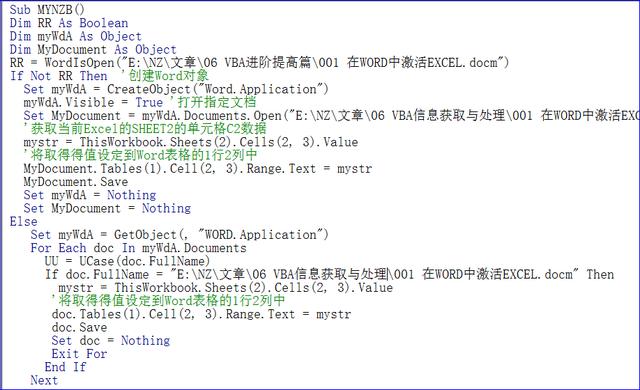【分享成果,随喜正能量】这个世界上,最让人不想接触的,就是没有能力却同时有着大量情绪的人。VBA可以提高你的能力,学习可以磨砺你的情绪。
《VBA信息获取与处理》教程是我推出第六套教程,目前已经是第一版修订了。这套教程定位于最高级,是学完初级,中级后的教程。
信息,含义非常之广泛,是我们日常生活不可或缺的一部分。从天气情况和预报,到人际关系,宇宙洪荒,都是信息的组成部分。信息在某种程度上就是数据,或者可以用数据来体现,获得信息也就是数据的获得。这部教程给大家讲解的内容有:跨应用程序信息获得、随机信息的利用、电子邮件的发送、VBA互联网数据抓取、VBA延时操作,剪切板应用、Split函数扩展、工作表信息与其他应用交互,FSO对象的利用、工作表及文件夹信息的获取、图形信息的获取以及定制工作表信息函数等等内容。程序文件通过32位和64位两种OFFICE系统测试。是非常抽象的,更具研究的价值。
这套教程共两册,八十四讲,今后一段时间会给大家陆续推出修订后的教程内容。今日的内容是第4讲:在EXCEL中操作WORD应用程序

在上面的专题中,我们讲了如何在WORD中打开EXCEL。那么同理,如何在EXCEL中打开WORD呢?在这讲中我给出专题的讲解,这个讲解中我们将利用CreateObject函数和GetObject 函数分别建立一个引用及获取已经打开的WORD文件信息。这讲的内容为了增加实用性,我在程序中还给出了如何向WORD的表格(非嵌套)中添加数据,这个数据来源于EXCEL。
1 EXCEL中判断一个WORD文件是否被打开在EXCEL中判断WORD文件是否被打开,我们可以利用GetObject 函数获取一个WORD主程序的返回情况。这里我利用一个WORDIsOpen的函数过程。代码如下:
Function WordIsOpen(ByVal strDocName As String) As Boolean
'判断Word文档是否被重复打开
Dim myWd As Object
WordIsOpen = False
Set myWd = Nothing
On Error Resume Next
strDocName = UCase(strDocName)
'判断是否有Word程序被打开
Set myWd = GetObject(, "WORD.Application")
For Each doc In myWd.Documents
UU = UCase(doc.FullName)
If UU = strDocName Then
WordIsOpen = True
Exit For
End If
Next
Set myWd = Nothing
End Function
代码截图:

代码讲解:这是一个函数过程,需要输入一个strDocName的字符串,用于我们核对是否打开那个文件的文件名,然后我们利用Set myWd = GetObject(, "WORD.Application")语句捕获是否有word打开的主程序,如果有,我们将提取每个文件的文件名,用于我们的判断。下面看具体的讲解:
① WordIsOpen = False 首先令WordIsOpen初始值为FALSE
② On Error Resume Next 是建立一个错误处理语句,这个语句是当没有word文件打开时以便对后续错误进行处理
③ For Each doc In myWd.Documents
UU = UCase(doc.FullName)
If UU = strDocName Then
WordIsOpen = True
Exit For
End If
Next
上述语句是一个遍历的循环,如果打开的文件中含有名称为给出的文件名的文件,那么返回的将是WordIsOpen = True。
2 主程序及修改WORD中的表格数据的方案在中主程序中我们将利用WordIsOpen函数对我们需要判断的文件进行判断,如果没有打开,那么执行打开操作,再进行修改;如果已经打开,那么执行修改操作。
代码如下:
Sub MYNZB()
Dim RR As Boolean
Dim myWdA As Object
Dim MyDocument As Object
RR = WordIsOpen(ThisWorkbook.Path & "\001 在WORD中激活EXCEL.docm")
If Not RR Then '创建Word对象
Set myWdA = CreateObject("Word.Application")
myWdA.Visible = True '打开指定文档
Set MyDocument = myWdA.Documents.Open(ThisWorkbook.Path & "\001 在WORD中激活EXCEL.docm")
'获取当前Excel的SHEET2的单元格C2数据
mystr = ThisWorkbook.Sheets(2).Cells(2, 3).Value
'将取得得值设定到Word表格的1行2列中
MyDocument.Tables(1).Cell(2, 3).Range.Text = mystr
MyDocument.Save
Set myWdA = Nothing
Set MyDocument = Nothing
Else
Set myWdA = GetObject(, "WORD.Application")
For Each doc In myWdA.Documents
UU = UCase(doc.FullName)
If doc.FullName = ThisWorkbook.Path & "\001 在WORD中激活EXCEL.docm" Then
mystr = ThisWorkbook.Sheets(2).Cells(2, 3).Value
'将取得得值设定到Word表格的1行2列中
doc.Tables(1).Cell(2, 3).Range.Text = mystr
doc.Save
Set doc = Nothing
Exit For
End If
Next
Set myWdA = Nothing
End If
End Sub
代码截图:

代码解读:上述代码先利用WordIsOpen函数判断"001 在WORD中激活EXCEL.docm"是否已经打开,如果没有打开,那么利用CreateObject函数建立引用,然后打开这个文件,打开后修正文件文件,如果已经打开了文件,那么首先定位到打开的文件,然后在修正。下面看代码的重点讲解:
① If Not RR Then '创建Word对象
Set myWdA = CreateObject("Word.Application")
myWdA.Visible = True '打开指定文档
Set MyDocument = myWdA.Documents.Open(ThisWorkbook.Path & "\001 在WORD中激活EXCEL.docm")
'获取当前Excel的SHEET2的单元格C2数据
mystr = ThisWorkbook.Sheets(2).Cells(2, 3).Value
'将取得得值设定到Word表格的1行2列中
MyDocument.Tables(1).Cell(2, 3).Range.Text = mystr
MyDocument.Save
Set myWdA = Nothing
Set MyDocument = Nothing
上述代码是打开文件及修正文件的代码。
② Set myWdA = GetObject(, "WORD.Application")
For Each doc In myWdA.Documents
UU = UCase(doc.FullName)
If doc.FullName = ThisWorkbook.Path & "\001 在WORD中激活EXCEL.docm" Then
mystr = ThisWorkbook.Sheets(2).Cells(2, 3).Value
'将取得的值设定到Word表格的1行2列中
doc.Tables(1).Cell(2, 3).Range.Text = mystr
doc.Save
Set doc = Nothing
Exit For
End If
Next
Set myWdA = Nothing
上述代码是当文件已经打开,定位所给出的文件,然后修订文件的代码。
③ 上述文件修订的代码,我给出的比较简单,大家在实际利用的时候可以发挥使用。
本节知识点回向:如何利用CreateObject函数和GetObject 函数来判断一个给定的文件是否打开?当已经得到文件已经打开时如何定位到这个文件?以上两个问题就是本节要讲解的主要问题,其中的代码完全可以用作通用代码来对待。
备注:本节代码参考文件“001 工作表.xlsm”

我20多年的VBA实践经验,全部浓缩在下面的各个教程中,教程学习顺序:
① 7→1→3→2→6→5或者7→4→3→2→6→5。
② 7→8
各套教程内容简介:
第7套教程(共三册):《VBA之EXCEL应用》:是对VBA基本的讲解
第1套教程(共三册):《VBA代码解决方案》:是入门后的提高教程
第4套教程(16G):VBA代码解决方案之视频(第一套的视频讲解)
第3套教程(共两册):《VBA数组与字典解决方案》:是对数组和字典的专题讲解
第2套教程(共两册):《VBA数据库解决方案》:是对数据库的专题讲解
第6套教程(共两册):《VBA信息获取与处理》:讲解VBA的网络及跨程序应用
第5套教程(共两册):VBA中类的解读和利用:类及接口技术的讲解
第8套教程(共三册):VBA之Word应用(最新教程):word中VBA的利用
- 第六套教程:VBA信息获取与处理,这是一部高级教程,涉及范围更广,实用性更强,面向中高级人员。教程共二十个专题,包括:跨应用程序信息获得、随机信息的利用、电子邮件的发送、VBA互联网数据抓取、VBA延时操作,剪切板应用、Split函数扩展、工作表信息与其他应用交互,FSO对象的利用、工作表及文件夹信息的获取、图形信息的获取以及定制工作表信息函数等等内容。程序文件通过32位和64位两种OFFICE系统测试。